Come eseguire il backup di un sito Web WordPress gratuitamente
Pubblicato: 2020-06-20
Se hai creato un sito web, sai quanto tempo può richiedere il processo. Ci vuole tempo per imparare la piattaforma WordPress e come tutti i plugin interagiranno tra loro. Una volta che hai il tuo sito web come lo desideri, la cosa principale è salvare il tuo lavoro. È qui che può tornare utile un backup.
Un sondaggio ha recentemente rivelato che quasi la metà degli utenti non esegue backup per il proprio sito in nessun tipo di programma. Se il tuo sito non funziona, ci sarà un sacco di lavoro sprecato e tempo extra speso a cercare di trovare i documenti che devi caricare di nuovo. Le persone sottovalutano quante cose possono andare storte con un sito.
Usiamo UpdraftPlus in questo tutorial per eseguire backup gratuiti. Puoi scaricarlo gratuitamente.
Errori comuni
La maggior parte delle persone che gestiscono un sito Web non sono tecnicamente esperte. Non hanno progettato il sito da zero e hanno solo una conoscenza di base del codice HTML utilizzato per visualizzare il sito. Una volta che inizi ad avventurarti nel mondo di avere moduli e mappe interattive sul sito, ancora meno persone capiranno il codice coinvolto in questo.
In realtà, i siti Web di solito hanno bisogno di più persone per creare qualcosa di degno di nota. La codifica in JavaScript è un'abilità mentre il web design e la grafica sono completamente separati dalla programmazione. Se vai nel tuo HTML per provare a correggere una funzione e qualcosa va storto, come puoi recuperare? Potrebbero essere necessarie ore per scorrere il codice per capire cosa è andato storto.
Tieni inoltre presente che gli hacker sono sempre alla ricerca di obiettivi vulnerabili. Questo è un altro motivo per assicurarti di avere un backup pronto per l'uso. Un terzo dei siti presi di mira dagli hacker sono piccole imprese. Di solito cercano informazioni finanziarie e anche un modo per diffondere spam. I backup ti assicurano di non rimanere vittima degli hacker a lungo.
Una soluzione di backup
UpdraftPlus è un'ottima soluzione se stai cercando un modo rapido per eseguire il backup del tuo sito. È una soluzione all-in-one, quindi se ottieni UpdraftPlus, non dovrai preoccuparti di ottenere plug-in aggiuntivi per aiutarti a conservare copie del tuo lavoro.
I backup possono essere inviati al cloud, salvati su un dispositivo di archiviazione o semplicemente spostati sul desktop di un altro computer. Quando devi sostituire le cose, i file e i database di WordPress torneranno con un solo clic. È molto facile da capire e semplice da usare l'interfaccia.
Quando ottieni il plug-in principale, sarai pronto per funzionalità avanzate che includono la migrazione e anche la clonazione. Forse hai un amico a cui piace l'aspetto o il tema che hai utilizzato su un determinato sito. Clona il sito e poi invia loro la copia. Possono facilmente manipolare il clone a loro piacimento e ottenere un aspetto fantastico con meno lavoro.
Anche la migrazione sarà semplice. Se è necessario cambiare host perché il costo è aumentato troppo, il processo è molto più semplice quando si dispone di un backup che può avere effetto se qualcosa va storto. Non rimanere con un host povero solo perché sarà difficile migrare!
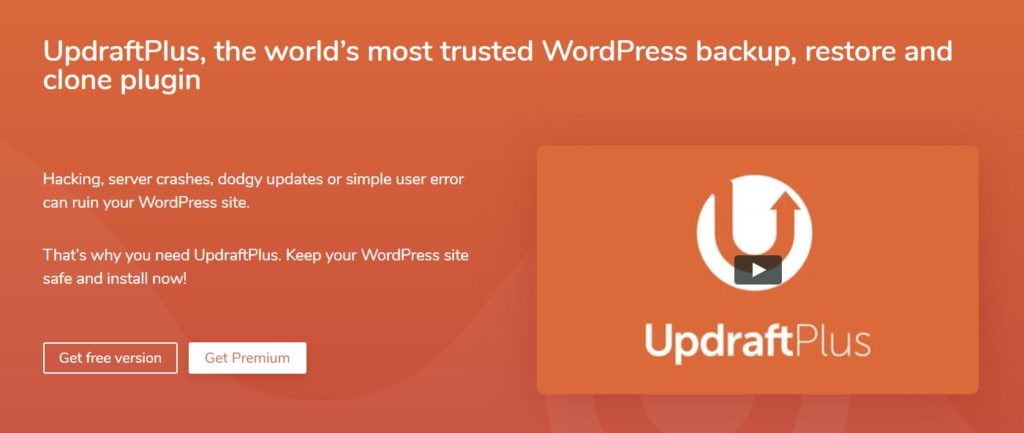
Come creare un backup
Se pensi che sarà difficile imparare a fare i backup, segui questa guida. Innanzitutto, fai clic sull'immagine sopra per visitare UpdraftPlus e scaricare il plug-in. Una volta visualizzato, premi il pulsante di download e installalo sul tuo sito Web WordPress. Una volta fatto, attiva il tuo nuovo plugin per iniziare.
Ora che hai UpdraftPlus gratuitamente, è il momento di fare il tuo primo backup. Dovresti vedere una schermata simile a questa.
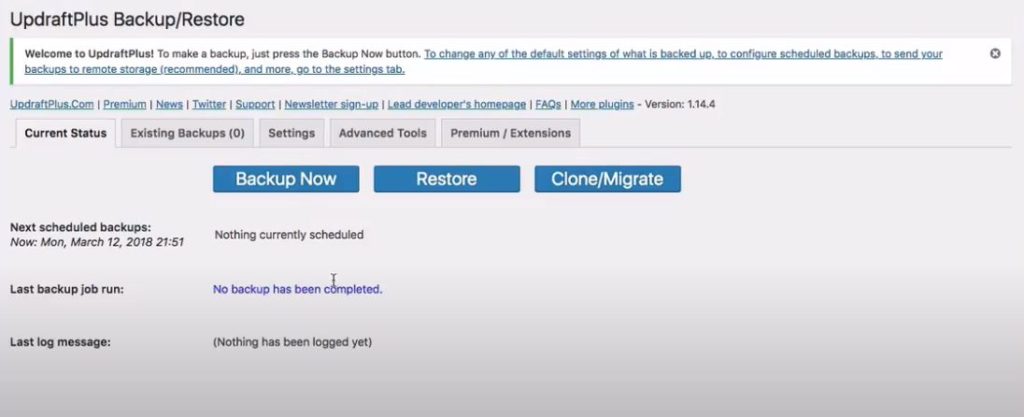
Come puoi vedere, il plugin non è complicato. Hai le tue tre opzioni principali. Sono Esegui backup ora, Ripristina e quindi Clona/Migra. Diamo un'occhiata al primo pulsante Esegui backup ora.
Esegui il backup ora
Se sei un nuovo utente e non hai backup, questo sarà il primo ordine del giorno. Dopo aver creato e salvato diversi backup, puoi iniziare a guardare alla migrazione e alla clonazione. Prima di poter configurare il backup, fai clic sulla scheda delle impostazioni. Con le impostazioni, deciderai quando e come eseguire il backup.
Impostazioni
Qui nelle impostazioni vedrai molte opzioni diverse. Vuoi eseguire backup manuali o averli su una pianificazione automatica? È una buona idea fare un bel mix di entrambi.
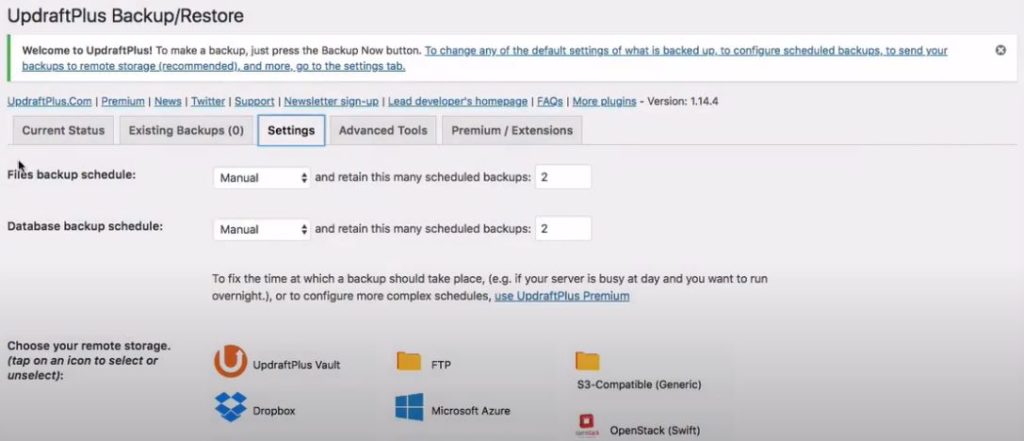
Con il tuo programma di backup, può essere regolare quanto vuoi. Molte volte questo dipende da quanto aggiorni davvero il tuo sito. Se apporti modifiche minime e la pagina è statica, pianifica un backup per ogni settimana. In questo modo avrai sempre una copia recente del tuo lavoro.

Per i siti Web che vengono aggiornati più volte al giorno, ti consigliamo di pianificare backup che corrispondano a questo. Un esempio potrebbe essere un backup che si trova nel bel mezzo della giornata lavorativa e poi un secondo di notte per acquisire tutto ciò che è stato fatto quel giorno.
Assicurati anche di pianificare il backup del database in sincronia con il backup dei file. Se hai un negozio e-commerce, è importante che il tuo database sia mantenuto aggiornato. La perdita dei database potrebbe significare la perdita di tutte le informazioni sui prodotti o delle informazioni dei clienti.
Il momento giusto per eseguire il backup
Considera anche l'ora del giorno di cui esegui il backup. Il tuo server è occupato durante un certo periodo di tempo? Se hai un grande afflusso di clienti proprio la mattina quando apri, rimanda il tuo backup in modo che avvenga intorno a pranzo. Se la tua base di clienti più numerosa è in India, assicurati che i backup non avvengano durante le prime ore di shopping in India.
Un backup rallenterà il server e potrebbe influire sulle prestazioni. A seconda di quanto viene copiato, non si desidera che i clienti notino alcuna differenza nel servizio durante l'esecuzione del backup. Per un'azienda con sede in America, sarebbe semplice impostare l'ora per l'aggiornamento a mezzanotte, quando la maggior parte dei visitatori dormirà. UpdraftPlus lo rende facile e hai la tua nuova copia programmata con pochi clic.
Dove salverai le informazioni?
Ora che hai visto quanto è facile configurare te stesso per i backup automatici, dovrai decidere come salvare i file. Utilizzerai FTP o File Transfer Protocol? Questo potrebbe inviarlo a un altro server dove può essere archiviato per dopo.
Dropbox è un altro programma comune che molti amano utilizzare e il servizio è gratuito fino a una certa quantità di spazio di archiviazione. Prova il servizio con UpdraftPlus e verifica se il tuo sito web è abbastanza piccolo da poter usufruire della versione gratuita.
Per i siti Web più grandi, vorranno prendere in considerazione l'idea di utilizzare il servizio Google Cloud o Amazon S3. Molte aziende avranno familiarità con questi servizi, quindi non dovrai creare nuovi account o imparare una nuova serie di comandi quando utilizzerai questi servizi popolari.
Amazon S3
Se scegli Amazon S3, avrai molti vantaggi diversi. S3 bilancia con te. Se il tuo sito web inizia improvvisamente a crescere di molto quando aggiungi video e immagini, S3 può scalare con te. Questo può accadere quando un sito web aziendale inizia davvero a decollare e stai aggiungendo molti nuovi prodotti.
Con pochi clic del mouse, puoi personalizzare S3 in modo da aumentare le prestazioni di lettura e scrittura dei loro server. Tieni presente che Amazon S3 è la più grande infrastruttura cloud del mondo. Con quel tipo di esperienza, si prenderanno cura dei tuoi backup senza problemi o si preoccupano che il backup venga danneggiato.
Questi servizi cloud sono sicuri?
Potresti avere informazioni molto preziose sul tuo sito Web che vuoi assicurarti che rimangano al sicuro. È sicuro utilizzare i servizi cloud per il backup? Puoi fidarti di Google Cloud e Amazon S3? Sebbene ci siano molte aziende diverse che offrono spazio di archiviazione cloud, queste sono alcune delle più grandi al mondo con la migliore reputazione.
S3 è sicuro e possono darti una solida soluzione di ripristino se le cose vanno male per te. Amazon si assicura che siano sempre all'avanguardia delle nuove tecnologie per assicurarsi che gli hacker non siano in grado di entrare nei loro server e acquisire i dati che stai caricando. Questo è importante con così tanti hack di alto profilo che sono avvenuti negli ultimi anni.
Backup e-mail
Se non ti senti a tuo agio con i servizi cloud per il backup, puoi anche provare a inviare il backup tramite e-mail. È facile configurare UpdraftPlus per inviare semplicemente i backup a un indirizzo e-mail che controlli. Se hai dei dubbi sul fatto che i servizi cloud siano adatti alla tua azienda, l'invio delle copie al tuo indirizzo email ti darà il controllo e ti darà più opzioni per migrare e clonare le cose in un secondo momento.
Salvataggio del backup
Ora che hai impostato le opzioni giuste, salva le impostazioni e torna alla schermata principale. Quel pulsante che hai visto dice che è possibile fare clic su Backup Now e puoi guardare mentre crea un backup completo del sito Web e quindi lo invia alla tua opzione di archiviazione. È così facile!
Continua a tornare a Temi superbi per saperne di più sul mondo dei backup e delle recensioni software!
Usiamo UpdraftPlus in questo tutorial per eseguire backup gratuiti. Puoi scaricarlo gratuitamente.
